Scansione (Salvataggio in una cartella condivisa)
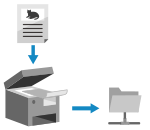 | È possibile scansionare un originale e salvare i dati digitalizzati in una cartella condivisa su un computer. Ciò è comodo quando si desidera condividere i dati scansionati di un documento cartaceo in una rete. |
Preparazioni richieste |
Registrare le informazioni per accedere alla cartella condivisa nella Rubrica della macchina. Preparazione al salvataggio dei dati scansionati in una cartella condivisa |
1
Posizionare l'originale. Posizionamento degli originali
2
Sul pannello comandi, premere [Scansione] nella schermata [Scher. principale]. Schermata [Scher. principale]
Viene visualizzata la schermata di selezione del tipo di scansione.
3
Premere [File].
Viene visualizzata la schermata di scansione.
4
Specificare la destinazione. Indicazione delle destinazioni

 Se è consentito specificare solo [Specifica me stesso come destinazione]
Se è consentito specificare solo [Specifica me stesso come destinazione]
Se la destinazione per l'invio è limitata per via delle impostazioni di autenticazione della funzione Invio, non è consentito specificare un'altra destinazione. Per dettagli, contattare l'amministratore.
5
Configurare le impostazioni di scansione. Impostazioni scansione

I dati scansionati vengono salvati con il seguente nome file. È inoltre possibile aggiungere una specifica stringa personalizzata all'avvio. Impostazione di File / Divisione
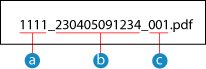
 Numero gestione comunicazione
Numero gestione comunicazione Data salvataggio (in questo esempio, "5 aprile 2023, ore 9:12:34")
Data salvataggio (in questo esempio, "5 aprile 2023, ore 9:12:34") Numero progressivo del file (se è un file solo, sarà "001")
Numero progressivo del file (se è un file solo, sarà "001")6
Premere  sul pannello comandi.
sul pannello comandi.
 sul pannello comandi.
sul pannello comandi.La scansione dell'originale si avvia.
Per annullare la scansione, premere [Annulla]  [Sì]. Annullamento della scansione
[Sì]. Annullamento della scansione
 [Sì]. Annullamento della scansione
[Sì]. Annullamento della scansioneAl termine della scansione, i dati scansionati vengono salvati. Premere  sul pannello comandi per visualizzare lo stato di salvataggio e il registro. Verifica del registro e dello stato di invio e salvataggio dei dati scansionati
sul pannello comandi per visualizzare lo stato di salvataggio e il registro. Verifica del registro e dello stato di invio e salvataggio dei dati scansionati
 sul pannello comandi per visualizzare lo stato di salvataggio e il registro. Verifica del registro e dello stato di invio e salvataggio dei dati scansionati
sul pannello comandi per visualizzare lo stato di salvataggio e il registro. Verifica del registro e dello stato di invio e salvataggio dei dati scansionati Quando appare [Conferma destinazione]
Quando appare [Conferma destinazione]
Verificare che la destinazione sia corretta e premere [Avvia scans.].
 Quando appare [Scans.suc.: Prem.Avvio]
Quando appare [Scans.suc.: Prem.Avvio]
Quando si posiziona un originale sul vetro di lettura e lo si scansiona in formato PDF o TIFF, viene visualizzata la schermata per la scansione di altri originali.
Per continuare a scansionare originali, posizionarli sul vetro di lettura e premere sul pannello comandi.
sul pannello comandi.
Al termine della scansione di tutti i originali, premere [Avvio TX].
Per continuare a scansionare originali, posizionarli sul vetro di lettura e premere
 sul pannello comandi.
sul pannello comandi. Al termine della scansione di tutti i originali, premere [Avvio TX].
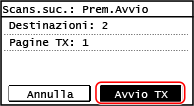
* Se l'originale comprende pagine di formati diversi, l'immagine potrebbe non essere riprodotta per intero oppure potrebbe essere scansionata in formato più piccolo.
 Quando appare [Stato Mntr.]
Quando appare [Stato Mntr.]
Per visualizzare lo stato di salvataggio e il registro, premere [Stato Mntr.]. Verifica del registro e dello stato di invio e salvataggio dei dati scansionati
Premendo [Chiudi] si apre la schermata di scansione.
Premendo [Chiudi] si apre la schermata di scansione.

 Quando appare [Autenticazione file]
Quando appare [Autenticazione file]
Inserire il nome utente e password da usare per l'accesso alla cartella condivisa o al server FTP e premere [Applica].